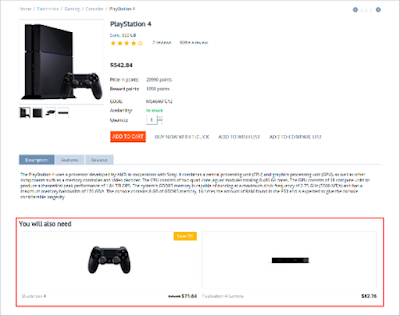Stany magazynowe dla opcji produktu w CS-Cart

Często spotykanym problemem dla początkujących użytkowników CS-Cart jest ustawienie stanów magazynowych dla poszczególnych opcji lub kombinacji opcji produktów oraz ustawienie osobnego kodu produktu ( np. kodu EAN ) dla konkretnej opcji produktu. W CS-Cart jest to rozwiązane w bardzo elastyczny i przejrzysty sposób. Zaczynamy od ustawienia sposobu śledzenia magazynu na karcie produktu. Wchodzimy w kartę produktu w zakładkę "Główne" i ustawiamy opcję "Śledź z opcjami" To ustawienie pozwoli nam śledzić stany magazynowe produktów w zależności od wybranej opcji. Następnie przy opcjach produktu należy włączyć checkbox "Magazyn" Teraz wchodzimy w "Kombinacje opcji" przyciskiem tak jak to pokazano na rysunku poniżej Następnie wybieramy "Przebuduj opcje". Po utworzeniu kombinacji opcji możemy dla każdej kombinacji opcji wpisać kod produktu oraz stan magazynowy. Podczas zakupów sklep nie pozwoli dodać do koszyka więcej...